Sublime Text で Ctrl + マウスの左ボタンを関数ジャンプに設定する方法3
次のコラム sublime 使用法チュートリアル では、ctrl とマウスの左ボタンを使用して関数ジャンプを実行するために sublime text3 を設定する方法を紹介します。必要としている!
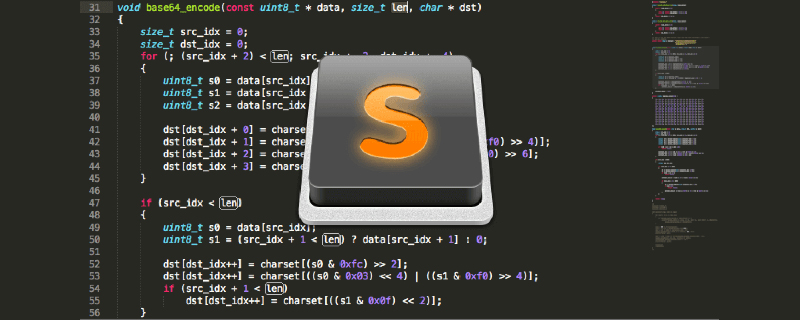
[
{
"button": "button2",
"count": 1,
"modifiers": ["ctrl"],
"command": "jump_back"
},
{
"button": "button1",
"count": 1,
"modifiers": ["ctrl"],
"press_command": "drag_select",
"command": "goto_definition"
}
]注
ファイルを Default (Windows).sublime-mousemap として保存できない場合は、ファイルを Default.sublime-mousemap として保存してみてください。以上がSublime Text で Ctrl + マウスの左ボタンを関数ジャンプに設定する方法3の詳細内容です。詳細については、PHP 中国語 Web サイトの他の関連記事を参照してください。

ホットAIツール

Undresser.AI Undress
リアルなヌード写真を作成する AI 搭載アプリ

AI Clothes Remover
写真から衣服を削除するオンライン AI ツール。

Undress AI Tool
脱衣画像を無料で

Clothoff.io
AI衣類リムーバー

Video Face Swap
完全無料の AI 顔交換ツールを使用して、あらゆるビデオの顔を簡単に交換できます。

人気の記事

ホットツール

メモ帳++7.3.1
使いやすく無料のコードエディター

SublimeText3 中国語版
中国語版、とても使いやすい

ゼンドスタジオ 13.0.1
強力な PHP 統合開発環境

ドリームウィーバー CS6
ビジュアル Web 開発ツール

SublimeText3 Mac版
神レベルのコード編集ソフト(SublimeText3)

ホットトピック
 1657
1657
 14
14
 1415
1415
 52
52
 1309
1309
 25
25
 1257
1257
 29
29
 1231
1231
 24
24
 Sublime Code Pythonを実行する方法
Apr 16, 2025 am 08:48 AM
Sublime Code Pythonを実行する方法
Apr 16, 2025 am 08:48 AM
PythonコードをSublimeテキストで実行するには、最初にPythonプラグインをインストールし、次に.pyファイルを作成してコードを書き込み、Ctrl Bを押してコードを実行する必要があります。コードを実行すると、出力がコンソールに表示されます。
 コードを書いた後に崇高に実行する方法
Apr 16, 2025 am 08:51 AM
コードを書いた後に崇高に実行する方法
Apr 16, 2025 am 08:51 AM
Sublimeでコードを実行するには6つの方法があります。ホットキー、メニュー、ビルドシステム、コマンドライン、デフォルトビルドシステムの設定、カスタムビルドコマンド、プロジェクト/ファイルを右クリックして個々のファイル/プロジェクトを実行します。ビルドシステムの可用性は、崇高なテキストのインストールに依存します。
 崇高でHTMLを生成する方法
Apr 16, 2025 am 09:03 AM
崇高でHTMLを生成する方法
Apr 16, 2025 am 09:03 AM
崇高なテキストでHTMLコードを生成するには2つの方法があります。Emmetプラグインを使用して、略語を入力してTABキーを押すことでHTML要素を生成するか、基本的なHTML構造やコードスニペット、オートコンプリテ機能、エメットSNIPTETなどの他の機能を提供する事前定義されたHTMLファイルテンプレートを使用できます。
 Sublime Text vs. Vs Code:プラグインエコシステムと拡張性
Apr 14, 2025 am 12:10 AM
Sublime Text vs. Vs Code:プラグインエコシステムと拡張性
Apr 14, 2025 am 12:10 AM
SublimetextとVSCODEには、プラグインエコロジーとスケーラビリティに独自の利点があります。 sublimetextは、PackageControlを介してプラグインを管理します。パッケージコントロールは、少数のプラグインを備えていますが、高品質で、主にPythonスクリプト拡張機能を使用しています。 VSCODEには、多数のプラグインと頻繁な更新がある巨大な市場があります。 TypeScriptとJavaScriptを使用して拡張し、そのAPIはより包括的です。
 Sublime Text vs. Vsコード:最良の選択はどれですか?
Apr 15, 2025 am 12:01 AM
Sublime Text vs. Vsコード:最良の選択はどれですか?
Apr 15, 2025 am 12:01 AM
sublimetextまたはvscodeを選択することは、個人のニーズに依存します。1。サブリメトテキストは、軽量で効率的な編集を追求するユーザーに適しています。すぐに開始しますが、購入するにはライセンスが必要です。 2。VSCODEは、強力なデバッグとリッチなプラグインが必要なユーザーに適しています。高いリソースを消費しますが、オープンソースで無料です。
 崇高なテキストプロジェクト管理:コードベースの整理とナビゲーション
Apr 08, 2025 am 12:05 AM
崇高なテキストプロジェクト管理:コードベースの整理とナビゲーション
Apr 08, 2025 am 12:05 AM
Sublimetextのプロジェクト管理機能は、次の手順を通じてコードベースを効率的に整理およびナビゲートできます。1。プロジェクトファイルを作成し、プロジェクトメニューでSaveProjectasを使用して.sublime-Projectファイルを保存します。...2。プロジェクトファイルの構成、特定のファイルの除外やビルドシステムのセットアップなど、付属のフォルダーと設定を指定します。 3.プロジェクトファイルを開き、プロジェクトメニューのOpenProjectを介してプロジェクト環境をすばやくロードします。 4.プロジェクトファイルを最適化して、あまりにも多くのフォルダーを含めないようにし、除外モードを使用してナビゲーション速度を向上させます。これらの手順を通じて、Sublimetextのプロジェクト管理機能を使用して、開発効率とコード品質を向上させることができます。
 Apr 16, 2025 am 08:57 AM
Apr 16, 2025 am 08:57 AM
崇高なテキストは、一般的に使用される(保存、コピー、カットなど)、編集(インデント、フォーマットなど)、ナビゲーション(プロジェクトパネル、ファイルブラウジングなど)、ショートカットの検索と交換など、開発効率を改善するためのショートカットを提供します。これらのショートカットキーを使用する習熟度は、Sublimeの効率を大幅に改善できます。
 崇高な実行方法
Apr 16, 2025 am 09:39 AM
崇高な実行方法
Apr 16, 2025 am 09:39 AM
崇高なテキストを実行するには、ダウンロード、アプリケーションのインストール、ライセンスの購入(オプション)、およびアプリケーションを起動する必要があります。エンコードを開始するファイルを作成または開きます。




